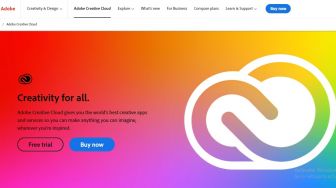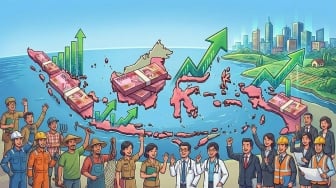Suara.com - Ada banyak alasan anda mungkin ingin menghapus latar belakang di Photoshop. Baik anda membuat kolase, memotong pemandangan yang mengganggu, atau menjatuhkan diri di lokasi baru.
Berikut ini panduan cara menghapus background di Photoshop seperti dilansir dari Trusted Reviews, Kamis (27/10/2022) :
Yang anda perlukan yakni Komputer dengan Photoshop dan langganan Adobe Creative Cloud
Versi Singkat
- Buka gambar di Photoshop
- Buka kunci lapisan
- Buka tab Properti
- Klik Hapus background untuk menutupi background
- Buat penyesuaian apa pun pada topeng dengan alat Brush dan Refine Edge Brush
- Klik Oke
Cara menghapus background di Photoshop :
Langkah 1 : Buka gambar anda di Photoshop. Ini bisa berupa gambar apa pun yang ingin anda hapus latar belakangnya.
Langkah kedua : Klik kanan pada layer gambar
Ini harus berada di sudut kanan bawah layar atau di mana pun anda menyimpan tab layer anda.
Langkah ketiga : Klik Lapisan Dari Background. Ini akan membuka kunci lapisan.
Baca Juga: 4 Cara Memancarkan Aura Positif dalam Diri agar Lebih Bahagia
![Tampilan di Photoshop [trustedreviews]](https://media.suara.com/pictures/653x366/2022/10/27/83081-tampilan-di-photoshop.jpg)
Langkah keempat : Klik OK
Anda juga dapat mengganti nama layer pada tahap ini jika mau.
Langkah kelima :Buka tab Properti
Ini juga harus di sisi kiri.
Langkah keenam : Tekan Hapus Background
Photoshop akan secara otomatis mendeteksi dan menghapus Background dari subjek anda dengan membuat mask. Anda dapat berhenti di sini jika puas dengan gambarnya, atau lanjutkan dengan langkah-langkah berikut untuk melakukan penyesuaian.
Langkah ketujuh : Klik ikon MASK
Ini dapat ditemukan di bawah tajuk Properties